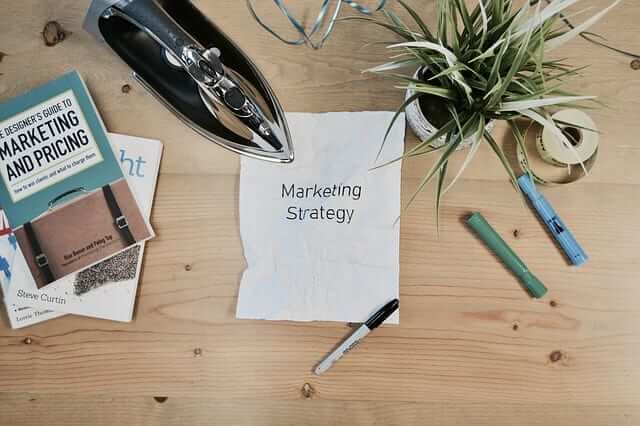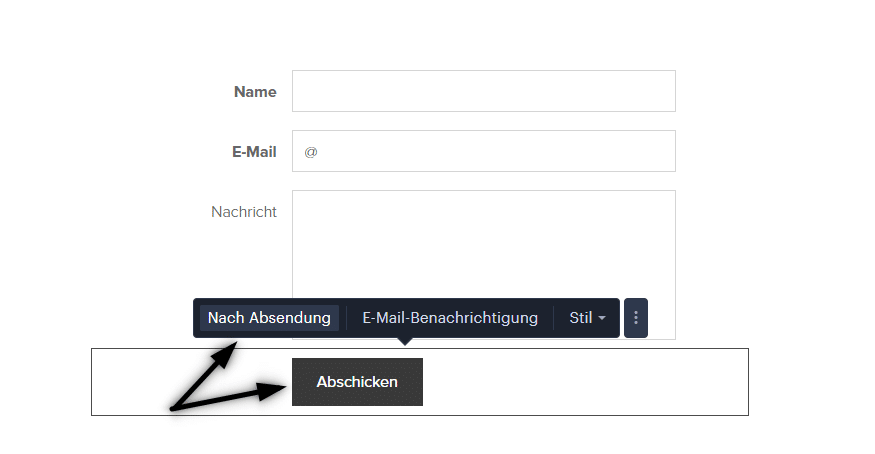Suchen Sie nach einer Möglichkeit, einen Conversion-Code auf Webnode-Website einzufügen, z. B. von AdWords, Sklik usw. Lesen Sie weiter.
Was ist diese Conversion?
Einfach ausgedrückt: Conversion ist etwas, das ein Besucher Ihrer Website durchführen soll (Formular ausfüllen, Produkt in einem E-Shop kaufen usw.)
Die Conversion ist der Prozentsatz der Besucher, die die gewünschte Aktion auf Ihrer Website ausgeführt haben und von regulären Besuchern zu Ihren Kunden geworden (konvertiert) sind.
Anweisungen zur Eingabe des Konvertierungscodes (Verfolgung der Anzahl der ausgefüllten Formulare)
In dieser Anleitung zeigen wir Ihnen, wie Sie Ihrer Webnode-Website einen Conversion-Code hinzufügen.
Sie können den Conversion-Code auf der “Vielen Dank Seite“ einfügen, dh auf der Seite, die den Besuchern nach dem Senden des Reservierungs- / Kontaktformulars auf Ihrer Website angezeigt wird.
1. Der erste Schritt besteht darin, eine Danke-Seite zu erstellen und ein Kontaktformular einzurichten.
Klicken Sie in der oberen Leiste des Editors auf „Seiten“ – „Seite hinzufügen“ und erstellen Sie eine neue Seite, z. B.
”Vielen Dank für Ihre Nachricht ”.
– Mit der Erstellung einer neuen Seite hilft Ihnen diese Anleitung.
– Wenn Sie noch kein Buchungs- oder Kontaktformular auf der Website haben, fügen Sie es ein
Klicken Sie dann bei dem Kontakt- / Buchungsformular in Webnode auf den Button „Absenden“ und „Nach Absendung„, wählen Sie die Option „Seite öffnen“ und wählen Sie die von Ihnen erstellte Seite aus, z. B. „Vielen Dank für Ihre Nachricht„.
2. Der zweite Schritt besteht darin, den Conversion-Code von Google Adwords usw. zu der Seite hinzuzufügen, die nach dem Absenden des Formulars angezeigt wird.
Sie in der oberen Leiste auf „Seiten“ und wählen Sie die Seite aus, z. B. „Vielen Dank für Ihre Nachricht„, und klicken Sie auf „Bearbeiten„.
Verwenden Sie dann die Funktion „+“ und „HTML„, um den Conversion-Code in diese Seite einzufügen.
Sie haben den Conversion-Code erfolgreich in die Danke-Seite eingefügt.
Wenn jetzt jemand ein Formular auf Ihrer Website ausfüllt, wird es als Conversion gerechnet.
Weitere tolle Tutorials
So erstellen Sie eine Google-Karte mit Ihren eigenen Punkten (Stecknadeln auf der Karte)
Möchten Sie Ihre eigene Karte mit eigenen Punkten zur Website in Webnode hinzufügen? In der Anleitung „Google Map in Webnode korrekt einrichten“ habe ich Ihnen gezeigt, wie Sie eine Karte aus einer klassischen Adresse von Google Maps einfügen. In dieser...
Wie Sie einfach und KOSTENLOS eine professionelle E-Mail-Signatur erstellen
Suchen Sie nach einer Möglichkeit, eine E-Mail-Signatur zu erstellen? (Google Mail, Webmail, Outlook usw.) Die E-Mail-Signatur ist ein unvermeidlicher Bestandteil der modernen Kommunikation zwischen Kunde und Unternehmer. Unternehmens-E-Mails erhöhen die...
So fügen Sie der Bing.com-Suchmaschine eine Website hinzu
So fügen Sie der Bing.com-Suchmaschine eine Website hinzu Suchen Sie nach einer Möglichkeit, Ihre Website zur Bing.com-Suchmaschine hinzuzufügen? Lesen Sie weiter! In der Anweisung “Wie man der Google-Suchmaschine eine Webseite hinzufügt“ haben...
Wie man der Google-Suchmaschine eine Webseite hinzufügt
Website zu Google hinzufügen Wir alle kennen Google bereits gut und es muss nicht detailliert vorgestellt werden. Suchmaschinen durchsuchen regelmäßig Seiten im Internet. Wenn sie eine neue Website finden, fügen sie diese automatisch ihren Suchergebnissen...
Wie fügen Sie Symbole für soziale Netzwerke (FB und Instagram) in die Kopfzeile der Webnode-Website ein
Suchen Sie nach einer Möglichkeit, Sozial-Media-Icons in die Kopfzeile einer Webnode-Website zu platzieren? In den Artikeln So verbinden Sie Ihre Website mit Facebook und Wie Sie Webseiten mit dem sozialen Netzwerk von Instagram verbinden? haben wir gezeigt,...
Wie Sie einfach den Inhalt einer 404-Seite in Webnode bearbeiten
Suchen Sie nach einer Möglichkeit, 404 (Seite nicht gefunden) Seite in Webnode zu bearbeiten? In dieser Anleitung erfahren Sie, wie Sie eine 404-Seite in Webnode anpassen. Eine 404-Seite ist wichtig, wenn irgendein Link zu einer Unterseite auf Ihrer Website...
Wie Sie eine Rechnung in Webnode herunterladen
Suchen Sie Ihre Rechnung für kostenpflichtige Dienste bei Webnode? In dieser Anleitung zeigen wir Ihnen genau, wo Sie Ihre Rechnung in Webnode finden. Sie können die Rechnung direkt in der Verwaltung Ihres Projekts herunterladen. (Im editor/cms) Wichtiger Hinweis: Nur...
Wie fügen Sie einer Webnode-Website oben einen Sprachwechsel-Button hinzu
Möchten Sie die Sprachwechselposition auf einer Webnode-Website ändern?In dieser Anleitung erfahren Sie, wie die mehrsprachige Website bei Webnode funktioniert. Wir zeigen Ihnen auch, wie Sie oben in die Kopfzeile der Website den Flaggen-Button hinzufügen, um zwischen...
Wie fügen Sie einer Webnode-Website eine Animation mit fallendem Schnee hinzu? Schnee-Effekt HTML Code
Möchten Sie Ihre Webnode-Website mit einer Animation von fallenden Schneeflocken verbessern? Kein Problem! In dieser Anleitung zeigen wir Ihnen, wie Sie Ihrer Website fallenden Online-Schnee hinzufügen können. Einfach und kostenlos. Lesen Sie weiter!...
- Ako vytvoriť webové stránky pre prenájom karavanu? - 7.4.2025
- Jak si založit Webnode e-shop v roce 2025? - 5.1.2025
- ⭐Webnode Eerlijk Recensie & Beoordeling - 1.1.2025